Фотокнига представляет собой набор тематических снимков, разделенных на страницы. Обычно на определенных листах присутствуют соответствующие подписи и дополнительные элементы оформления. Существуют онлайн-сервисы, позволяющие бесплатно самостоятельно сделать такой проект буквально за несколько минут, приложив при этом минимальное количество усилий. В рамках этой статьи мы хотим детально рассмотреть два таких веб-ресурса, приведя развернутую инструкцию по работе с каждым из них.
Создаем фотокнигу онлайн
Для выполнения поставленной задачи вам потребуется лишь заранее подготовить все снимки, все остальные действия производятся непосредственно в онлайн-редакторе. Два сегодняшних сервиса имеют разный алгоритм создания проекта, поэтому советуем ознакомиться с ними двумя, чтобы потом выбрать оптимальный.
Способ 1: Canva
Популярный редактор изображений Canva отлично подходит для создания презентаций, обработки фотографий и выполнения многих других работ, в том числе и конструкции фотокниг. Свободного контента сайта вполне хватит, чтобы воплотить в реальность творческую задумку.
- Воспользуйтесь указанной выше ссылкой, чтобы перейти на главную страницу онлайн-сервиса, где нажмите на «Создать фотокнигу онлайн».
- Пройдите регистрацию, благодаря чему станет доступно сохранение проектов и продолжение работы с ними в любое удобное время.
- По завершении процедуры регистрации и входа можно сразу же направляться в редактор, где в первой вкладке предлагается выбрать шаблон проекта. Здесь присутствует множество самых разнообразных заготовок как свободных, так и платных. Если же вы хотите работать в редакторе с нуля, просто переместитесь к другим разделам, чтобы самостоятельно добавить фотографии и эффекты.
- Начнем с загрузки изображений для проекта. Лучше добавить все снимки сразу, чтобы потом каждый раз не возвращаться в это меню. Откройте раздел «Загрузки» на панели слева и загрузите изображение.
- Можно выделить сразу все снимки и щелкнуть ЛКМ по «Открыть».
- После успешного добавления наведите курсор на одну из фотографий, зажмите ЛКМ и переместите объект на страницу. Таким образом осуществляется планировка расположения картинок.
- Далее достаточно щелкнуть на картинке левой кнопкой мыши, чтобы отредактировать ее по размеру страницы путем передвижения соответствующих указателей либо обрезать выбранную область с помощью специальной кнопки.
- В меню «Настроить» редактируется вид изображения, устанавливается уровень яркости, контраста, насыщенности, добавляется размытие или виньетка.
- Кроме этого, присутствует огромное число различных фильтров с настраиваемой интенсивностью. Примените их, если желаете немного поработать с цветовой схемой изображения.
- Обычно фотокнига состоит не только из фотографий. Дополнительно добавляются различные элементы, подобрать их можно в специально отведенном разделе, где также имеется функция поиска. После добавления каждый элемент настраивается по размеру и цвету.
- Текстовая составляющая образуется из уже заготовленных шаблонов либо путем добавления пустого поля для дальнейшего ввода символов.
- При активации текста открывается окно редактирования шрифта, его размера, и цвета, а сама надпись масштабируется или перемещается в необходимую область на странице.
- По окончании настройки одной страницы переходите к следующей, нажав на «Добавить страницу».
- Готовый проект позволяется скачать на компьютер. Сначала кликните на соответствующую кнопку.
- Укажите предпочитаемый формат файлов и номера страниц, которые хотите загрузить, а затем нажмите на «Скачать».
- Вся книга будет загружена в виде одного архива, где каждая страница представлена в виде отдельного файла.
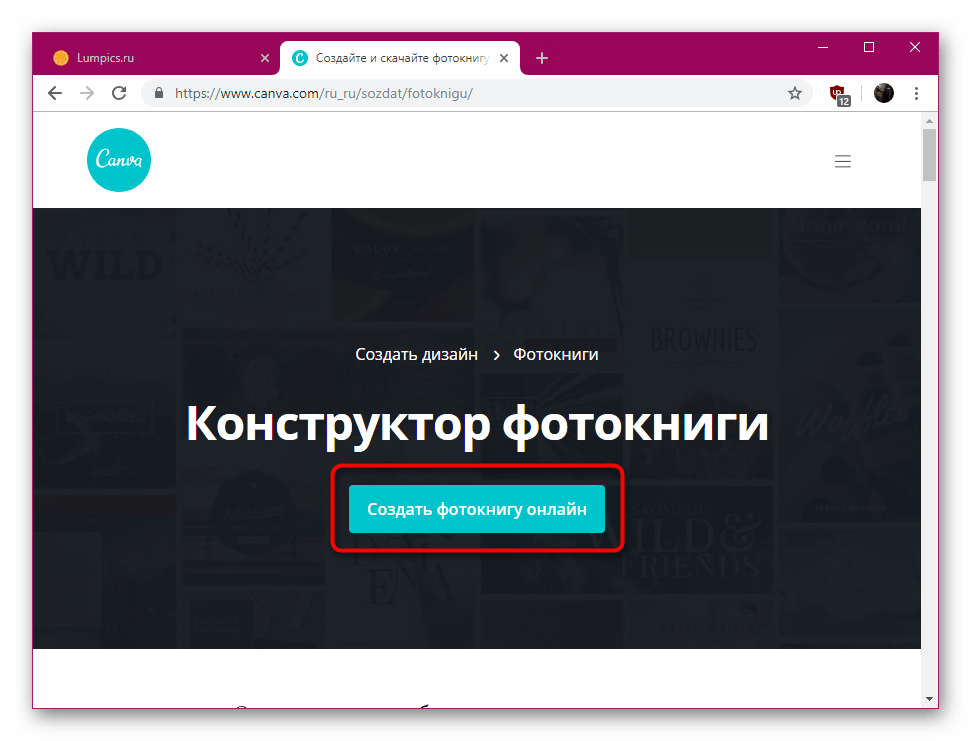
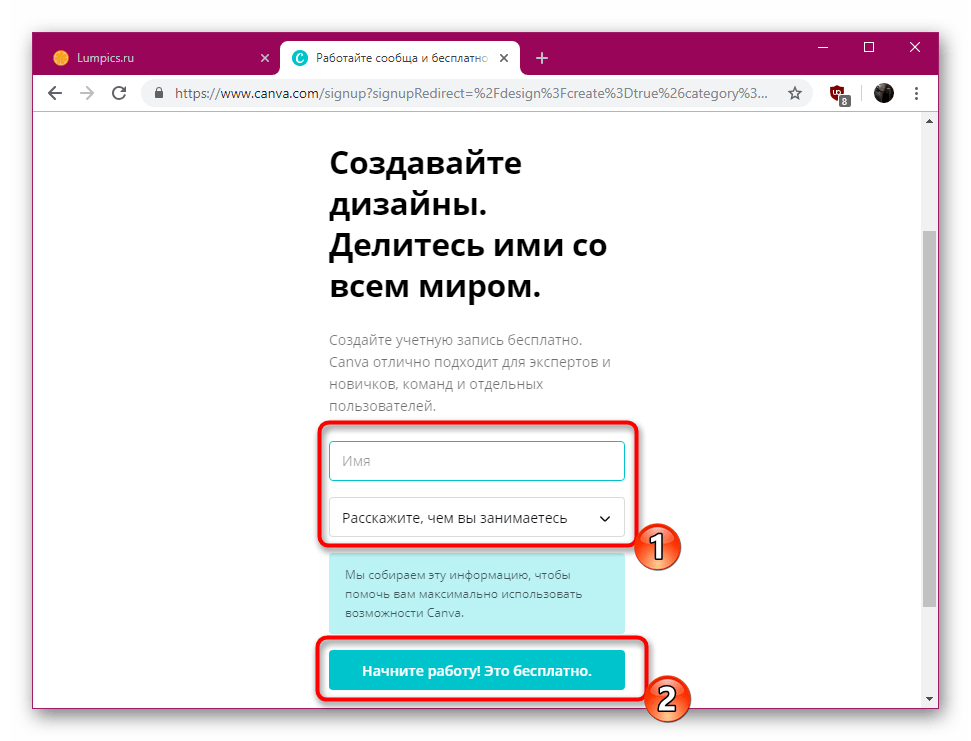
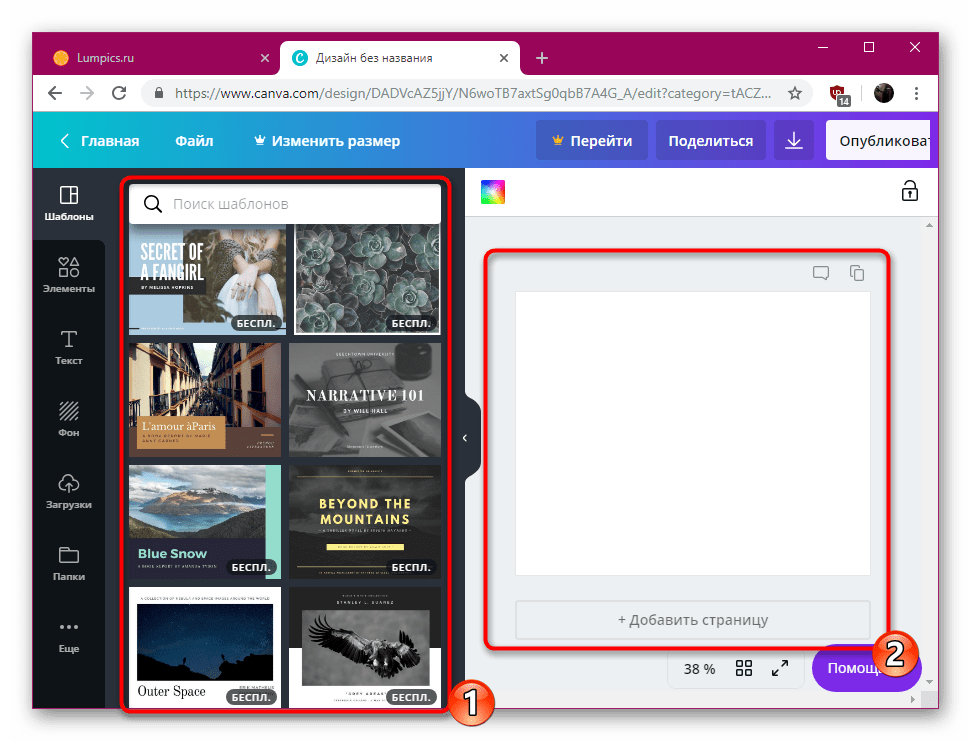
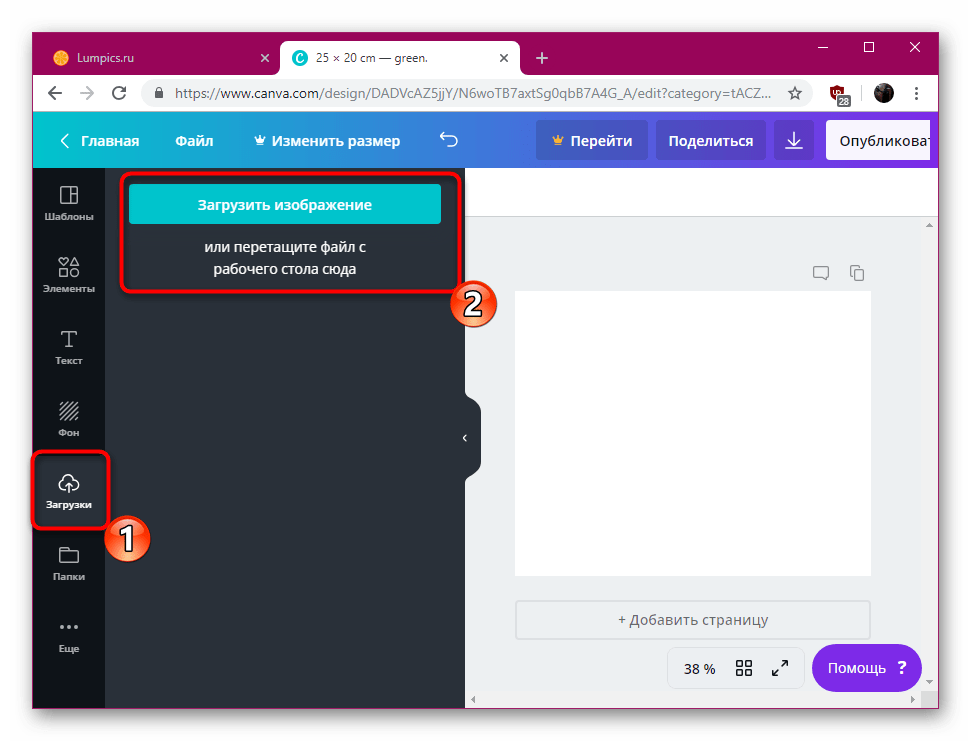
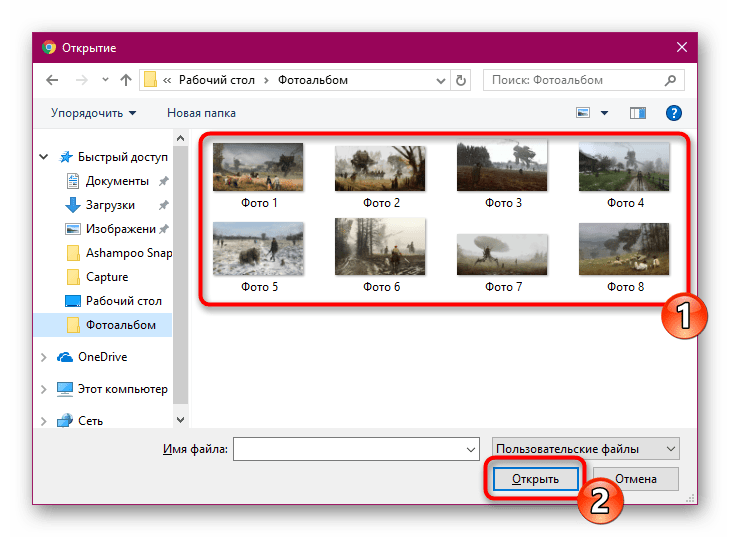
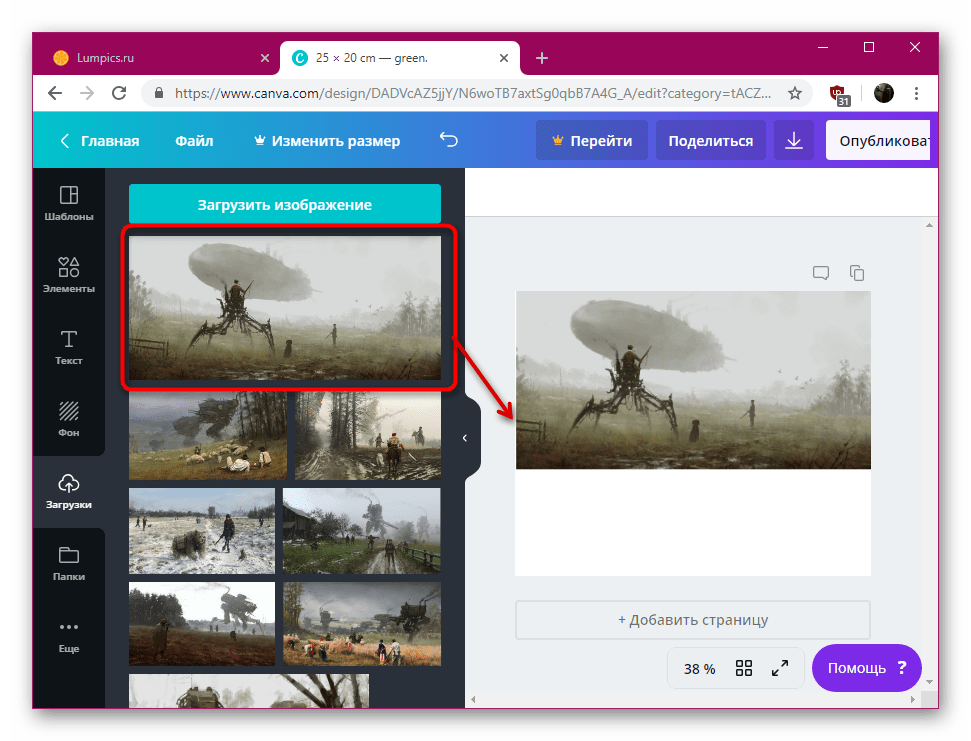
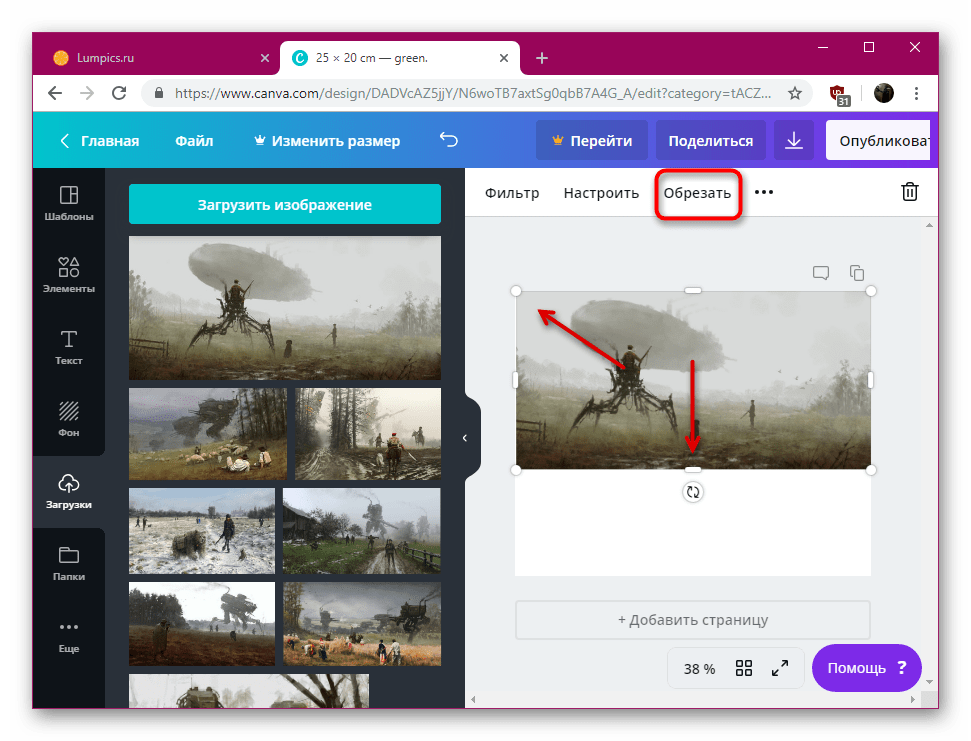
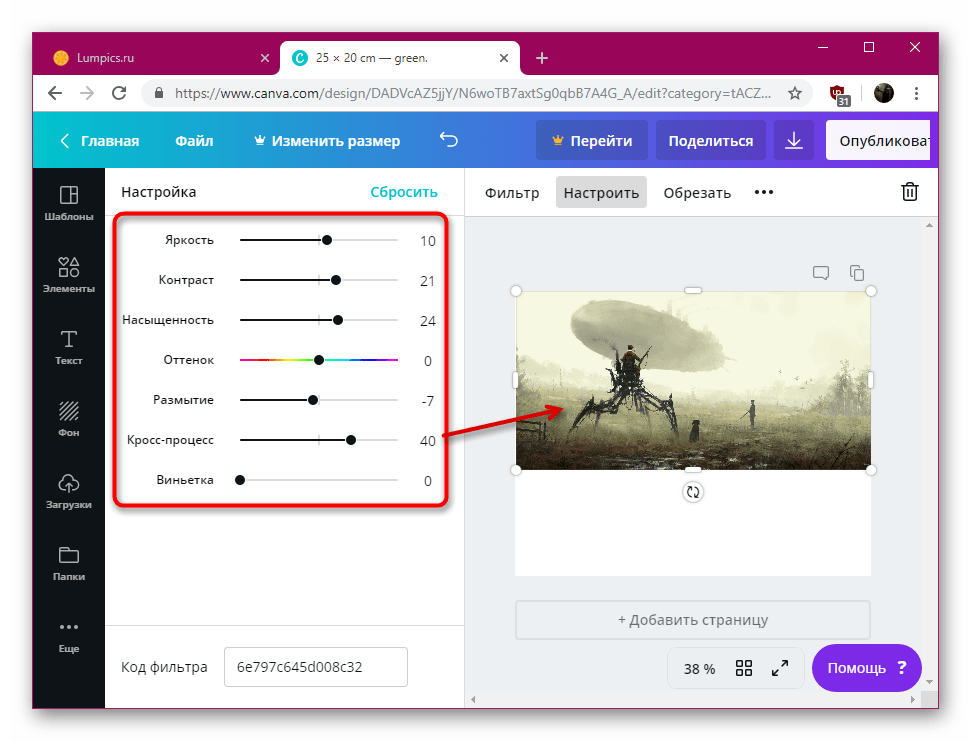
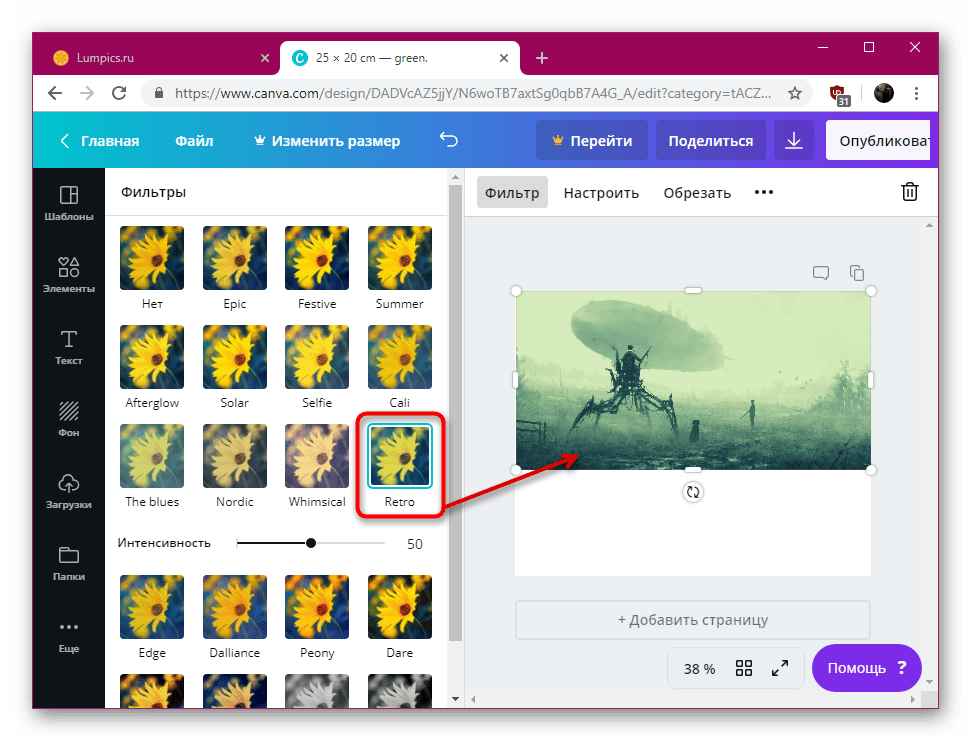
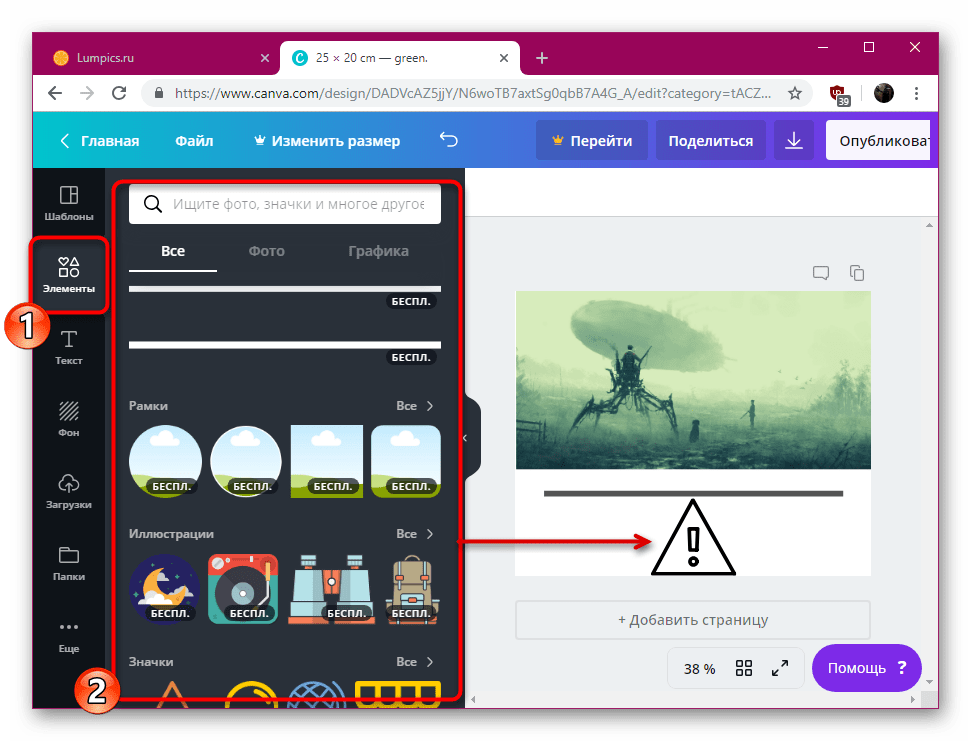
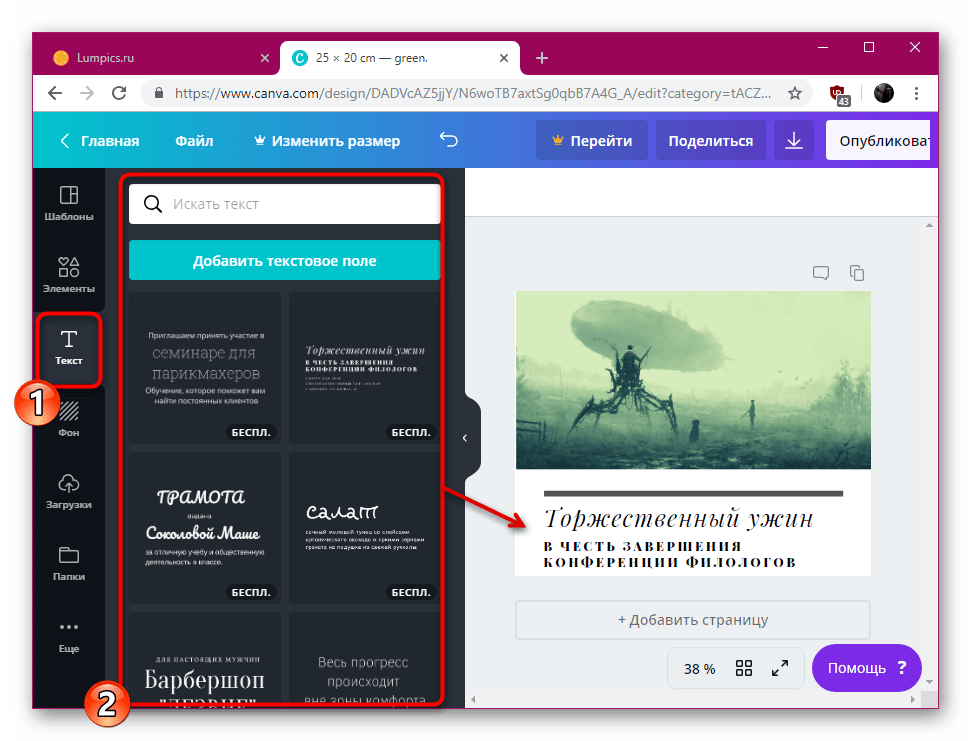
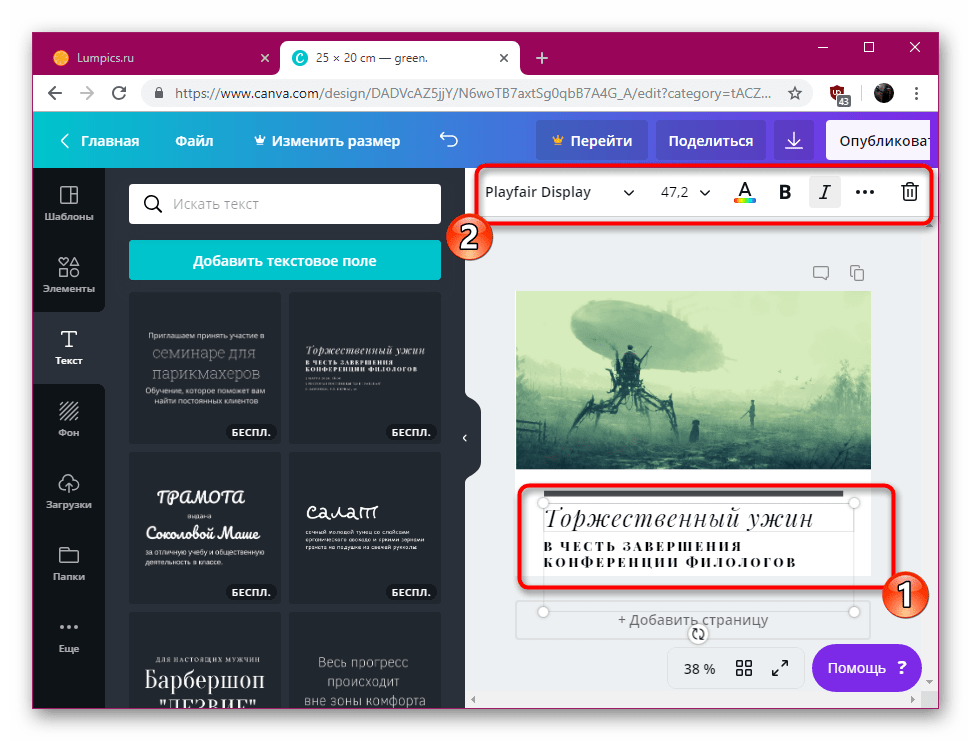
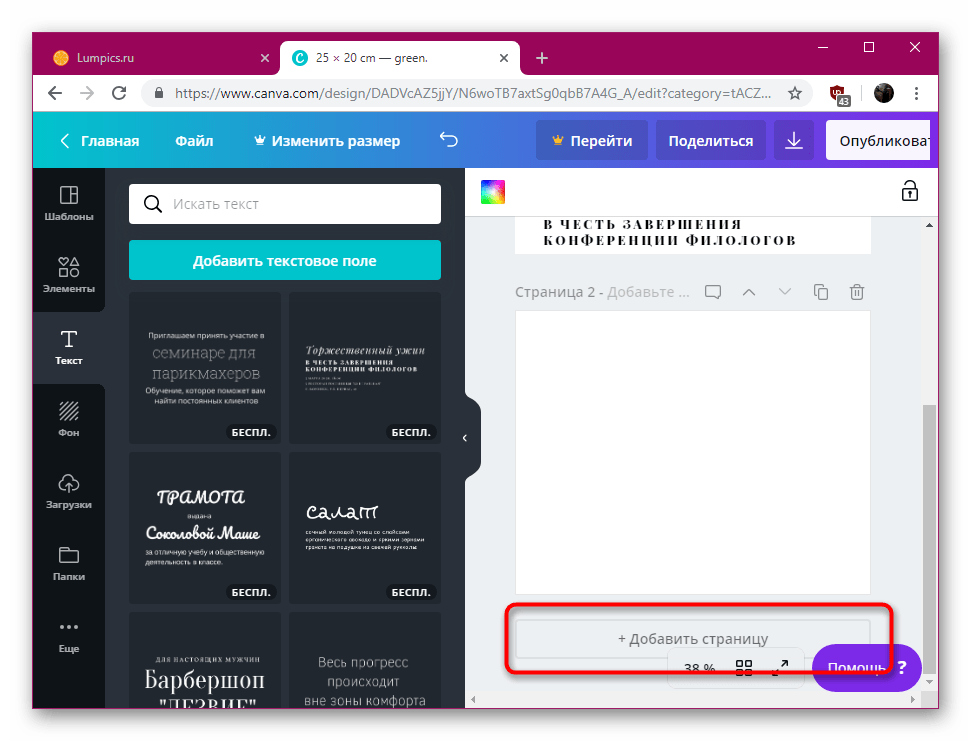
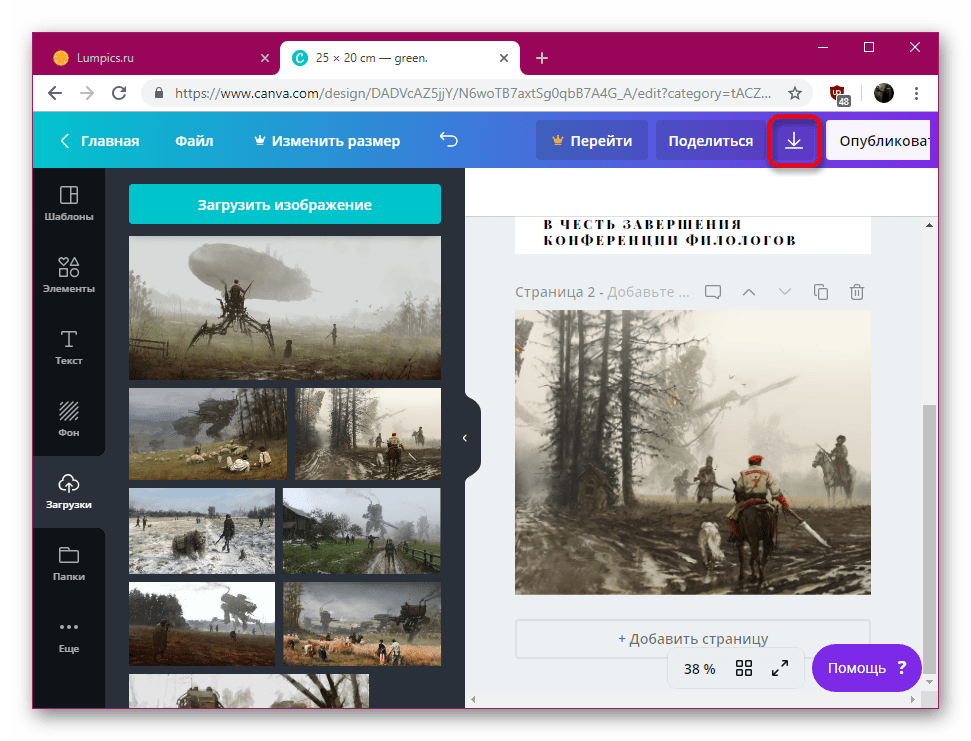
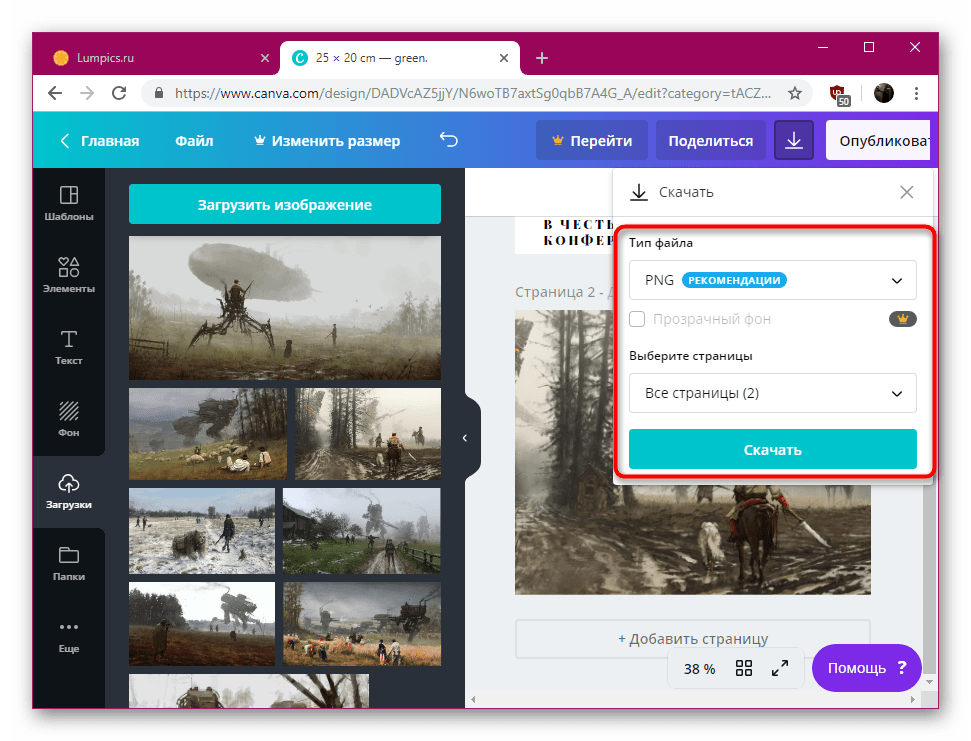
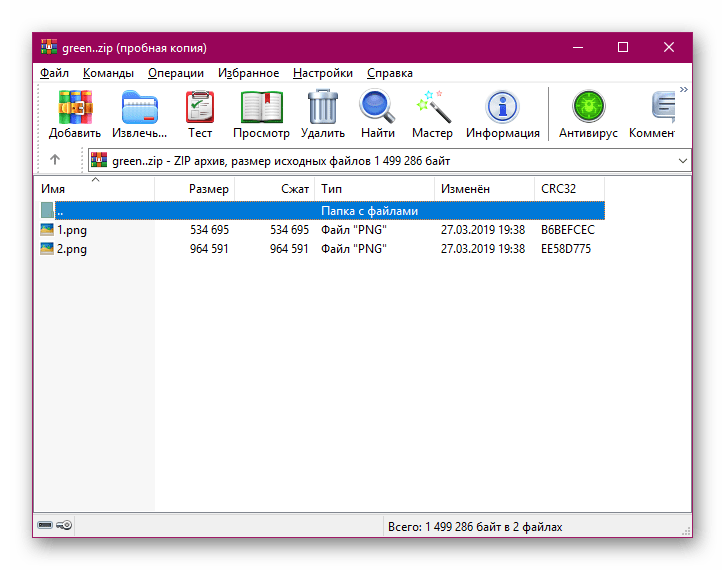
Как видите, Canva предоставляет достаточно широкую функциональность, что позволяет создать проект таким, каким вы его представляете. Отсутствие ограничения на количество присутствующих в фотокниге страниц позволит проводить работу над альбомами любого масштаба, загружая необходимое число снимков.
Способ 2: MyAlbum
Сразу хочется отметить, что MyAlbum не имеет русского языка, однако управление им интуитивно понятно и разберется с ним даже тот пользователь, кто не владеет английским. Обратите также внимание на реализацию редактора. Вы можете бесплатно создать до пяти проектов, к скачиванию доступны только страницы по отдельности, а готовыми альбомами удастся только поделиться, предоставляя ссылку.
- Перейдите на главную страницу сайта и щелкните на кнопку «Let`s start».
- Пройдите простую процедуру регистрации, без этого доступ к редактору будет ограничен. Возможен вход через Facebook или Google-аккаунт.
- После входа вам будет сразу присвоена пробная учетная запись с ограничением на количество имеющихся альбомов. Создание нового начинается с нажатия на «New Album».
- Далее будет предложено выбрать тип альбома. Онлайн-версия бесплатна, платная же подразумевает под собой автоматическое расположение снимков на страницах с дальнейшей печатью бумажного варианта фотокниги и отправкой ее по указанному адресу. Сегодня мы разбираем онлайн-версии альбомов, поэтому отметьте маркером первый пункт и кликните на «Choose photos/videos».
- Откроется обозреватель, где следует выделить необходимые снимки и добавить их в редактор.
- Теперь вы можете добавить заголовок для первой страницы альбома. Нажмите ЛКМ на тексте, измените его, а затем кликните на «Done».
- Подберите тип оформления страниц: каждый из них отображается в режиме предпросмотра, поэтому рекомендуем изучить весь список и определиться с подходящим вариантом альбома. Каждая страница будет разбавлена дополнительными визуальными элементами.
- Из всплывающего списка укажите последовательность расположения картинок на странице, например, по дате загрузки или названию, после чего примените изменения.
- Альбом можно просматривать всем, у кого есть на него ссылка, а скачать можно каждую страницу книги по отдельности.
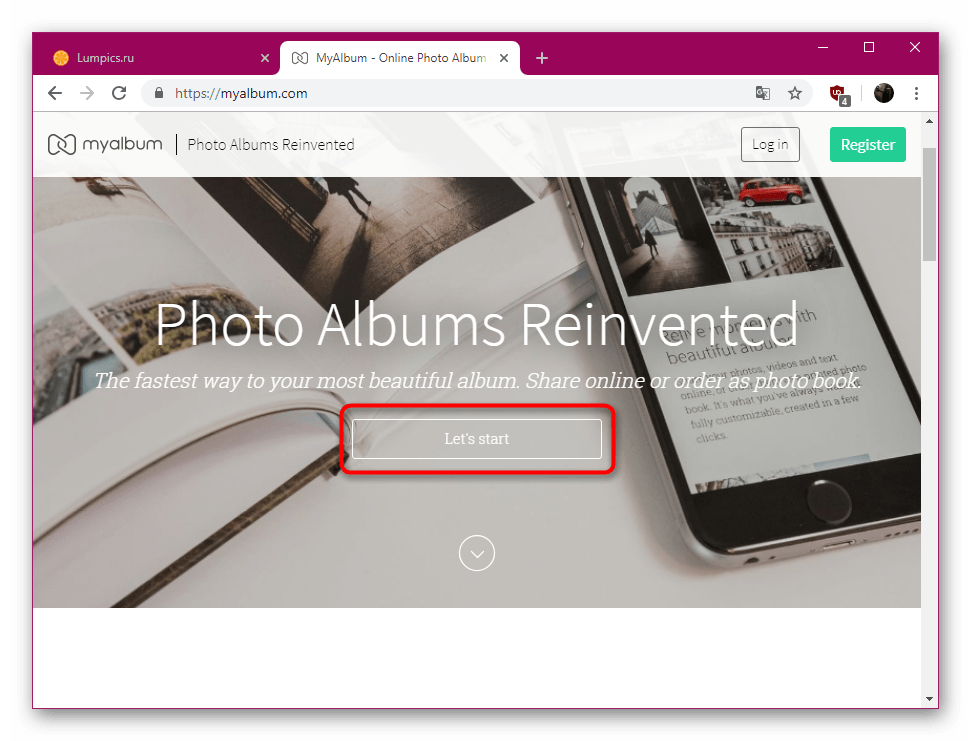
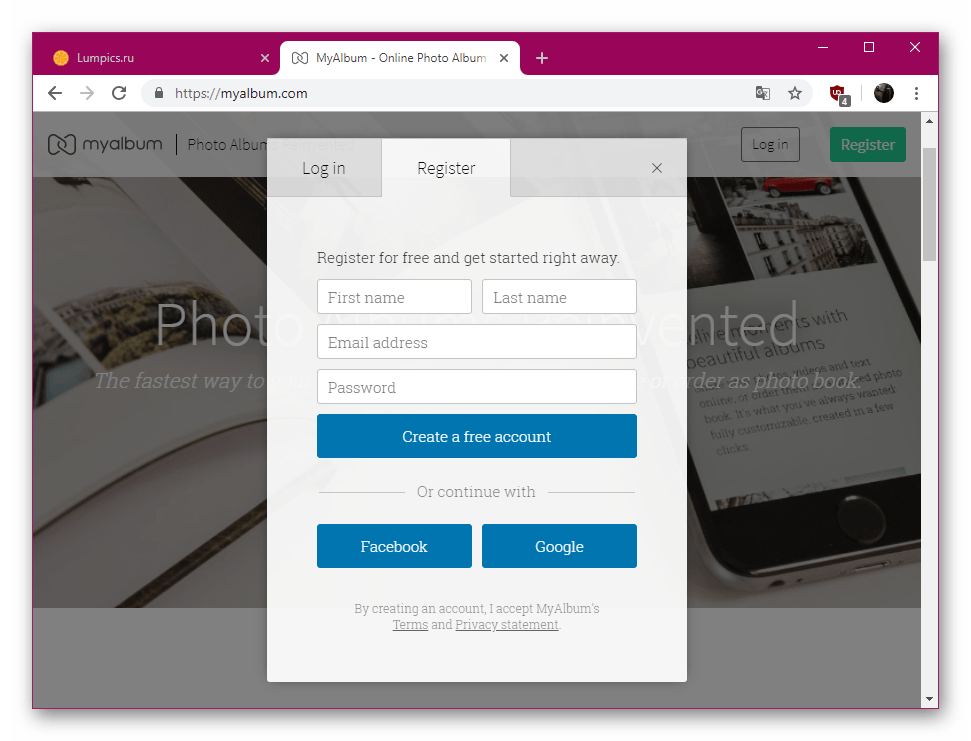
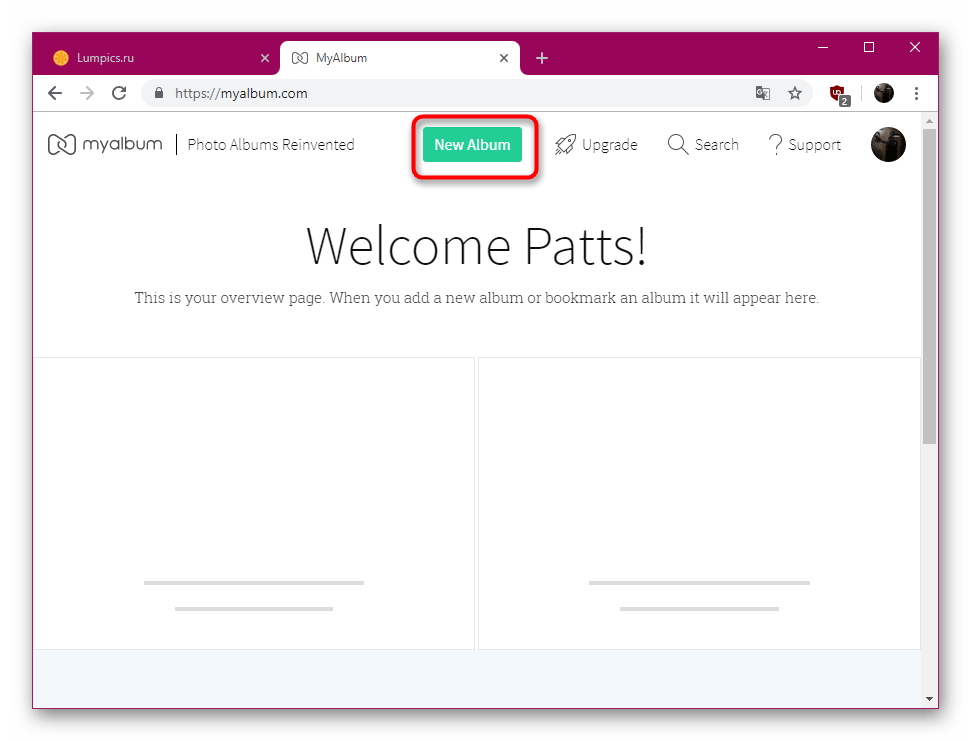
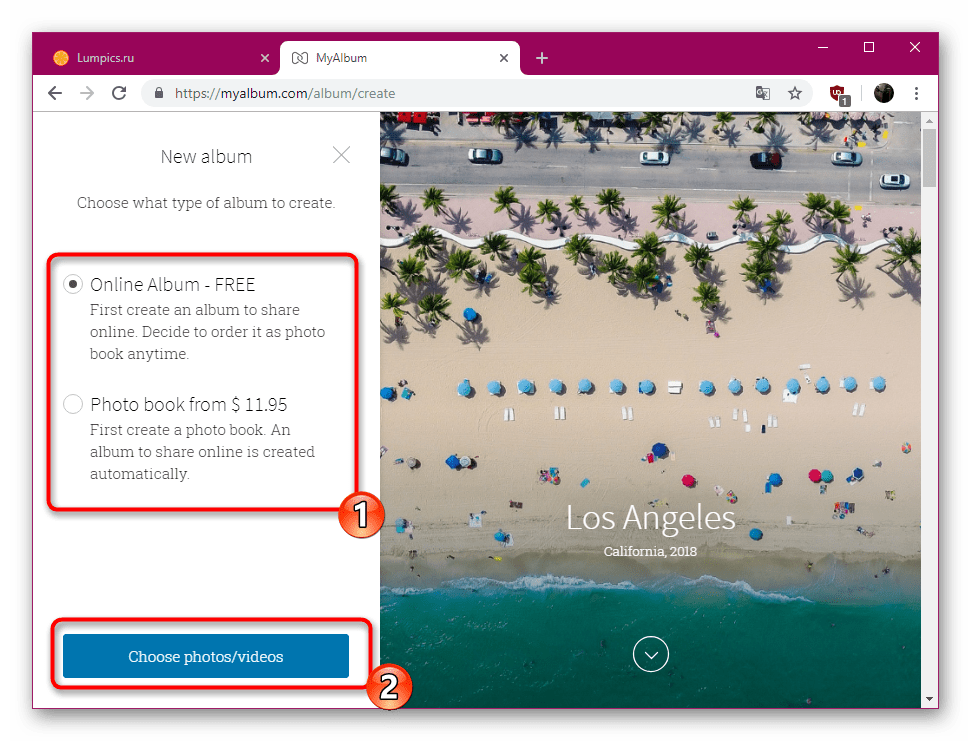
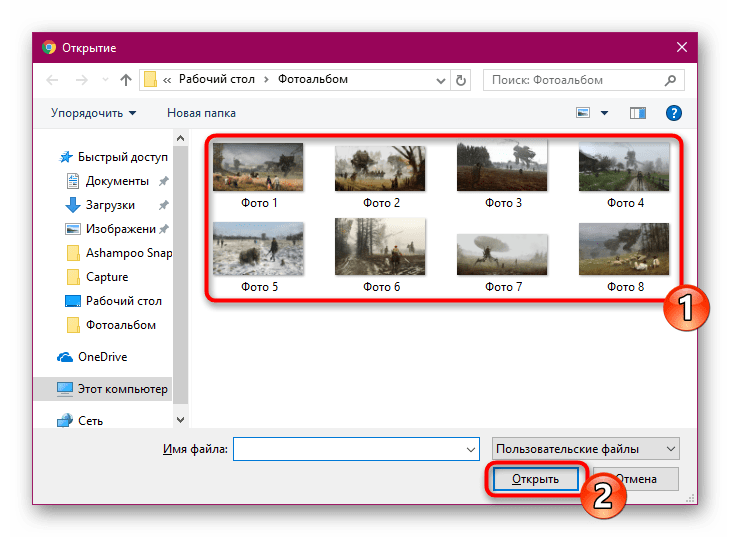
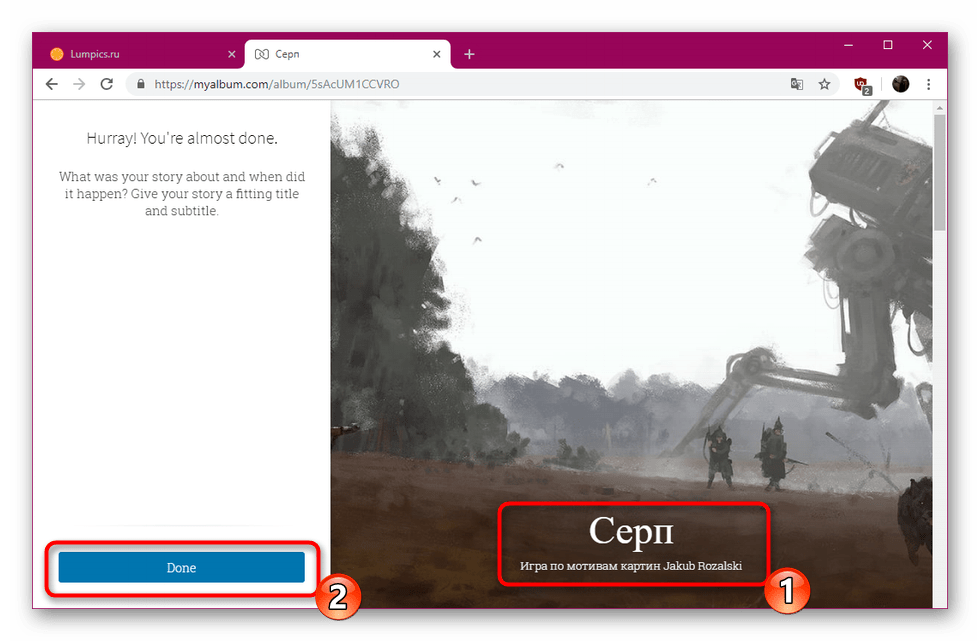
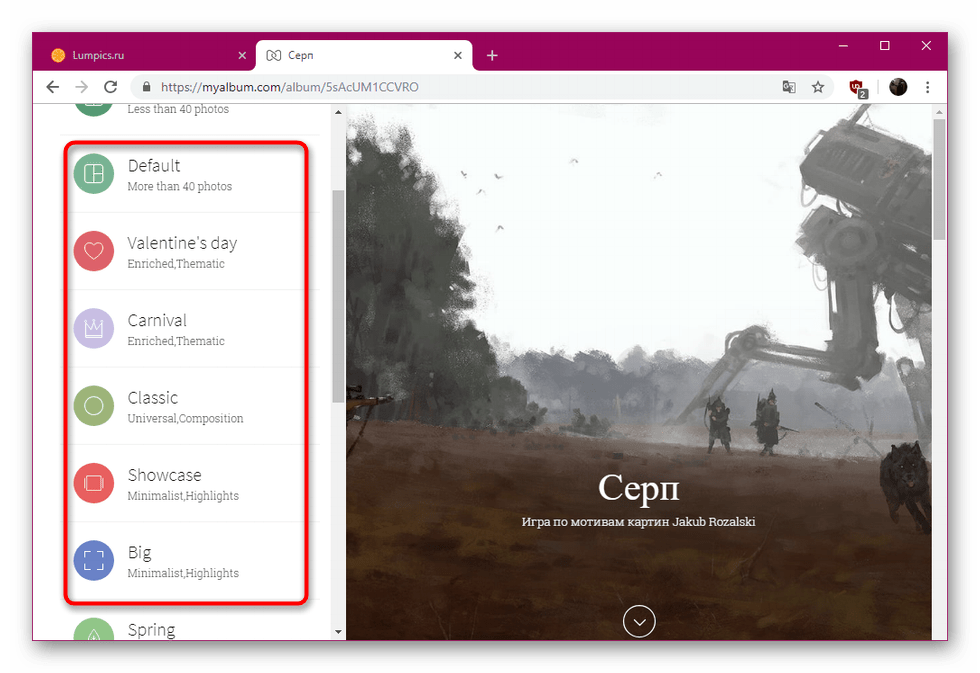
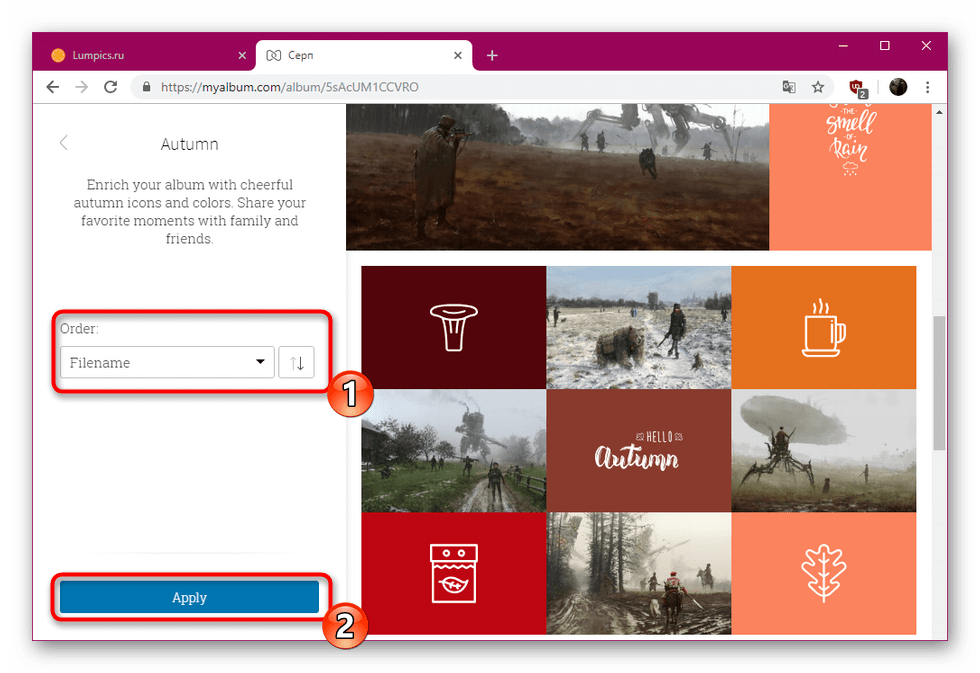
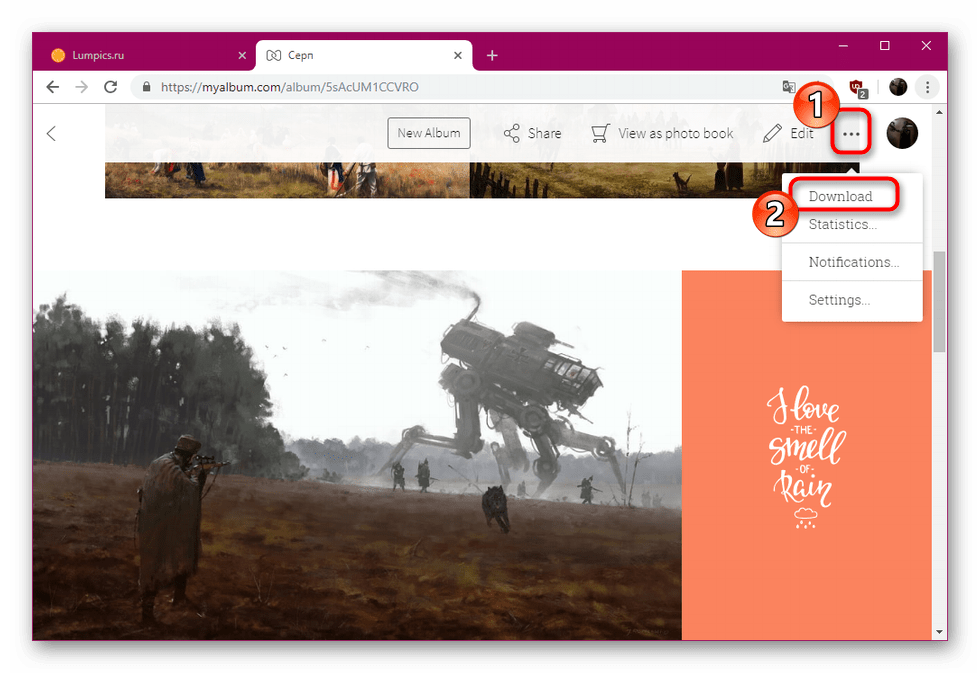
Теперь вы знаете о двух вариантах создания фотокниги с помощью онлайн-сервисов. Мы постарались представить инструкции по использованию отличающихся веб-ресурсов, чтобы каждый юзер смог подобрать тот вариант, который будет оптимален конкретно под выполнение определенной задачи.
 Наш Telegram каналТолько полезная информация
Наш Telegram каналТолько полезная информация
 Редактирование скриншотов онлайн
Редактирование скриншотов онлайн
 Добавление даты на фото онлайн
Добавление даты на фото онлайн
 Проверка работоспособности геймпада онлайн
Проверка работоспособности геймпада онлайн
 Создаем объявление онлайн
Создаем объявление онлайн
 Создание панорамы с помощью онлайн-сервисов
Создание панорамы с помощью онлайн-сервисов
 Использование онлайн-сервисов для сведения музыки
Использование онлайн-сервисов для сведения музыки
 Исправление кодировки при помощи онлайн-сервисов
Исправление кодировки при помощи онлайн-сервисов
 Открытие файлов формата MPP при помощи онлайн-сервисов
Открытие файлов формата MPP при помощи онлайн-сервисов
 Наложение логотипа на фото онлайн
Наложение логотипа на фото онлайн
 Конвертируем CDA в MP3 онлайн
Конвертируем CDA в MP3 онлайн
 Как заполнить и распечатать товарный или кассовый чек через онлайн-сервисы
Как заполнить и распечатать товарный или кассовый чек через онлайн-сервисы
 Вырезаем кадр из видео онлайн
Вырезаем кадр из видео онлайн
 Тюнингуем авто онлайн в 3D
Тюнингуем авто онлайн в 3D
 Создание ремикса онлайн
Создание ремикса онлайн
 Создание фото в стиле Polaroid онлайн
Создание фото в стиле Polaroid онлайн
 Как создать чертеж онлайн
Как создать чертеж онлайн
 Как создать граффити онлайн
Как создать граффити онлайн
 Как создать облако тегов онлайн
Как создать облако тегов онлайн
 Как открыть презентацию онлайн
Как открыть презентацию онлайн
 Отбеливание зубов на фото онлайн
Отбеливание зубов на фото онлайн lumpics.ru
lumpics.ru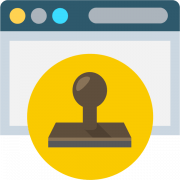
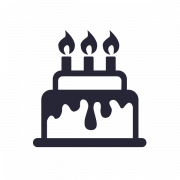



Попробуйте вместо Canva на Wilda.ru создать фотокнигу или фотоколлаж.